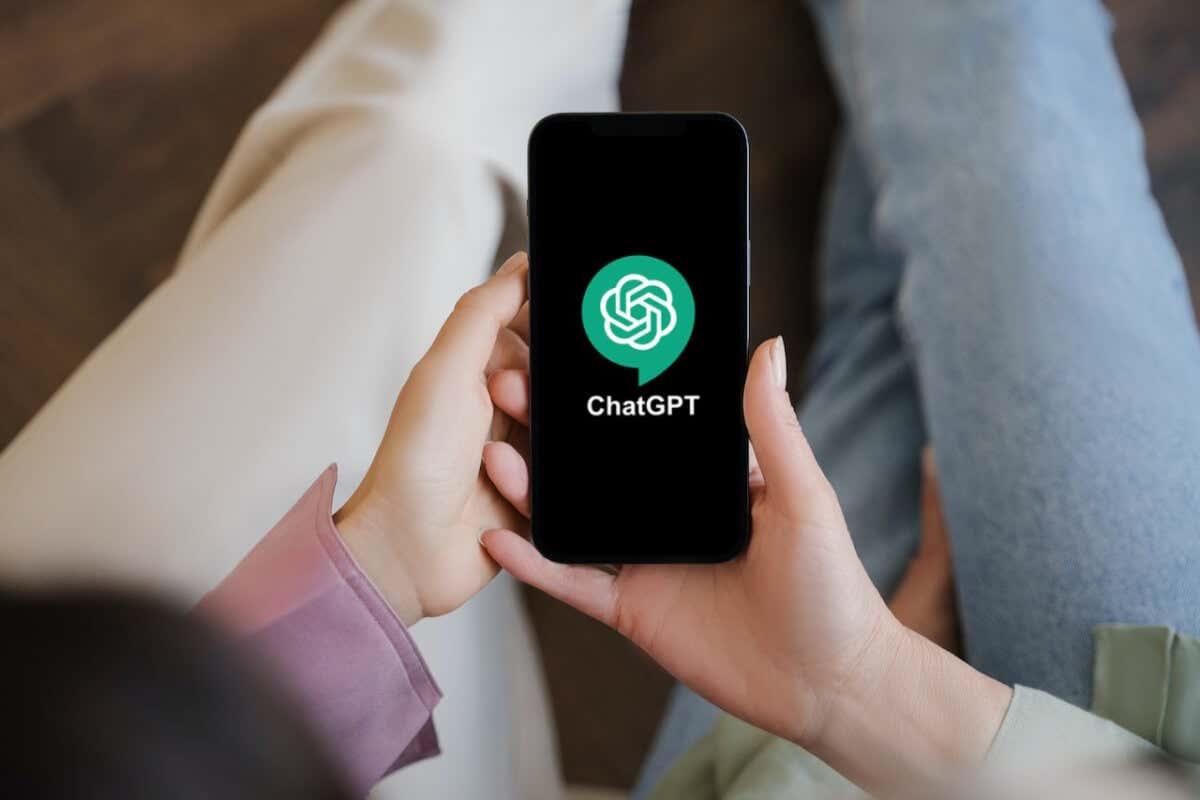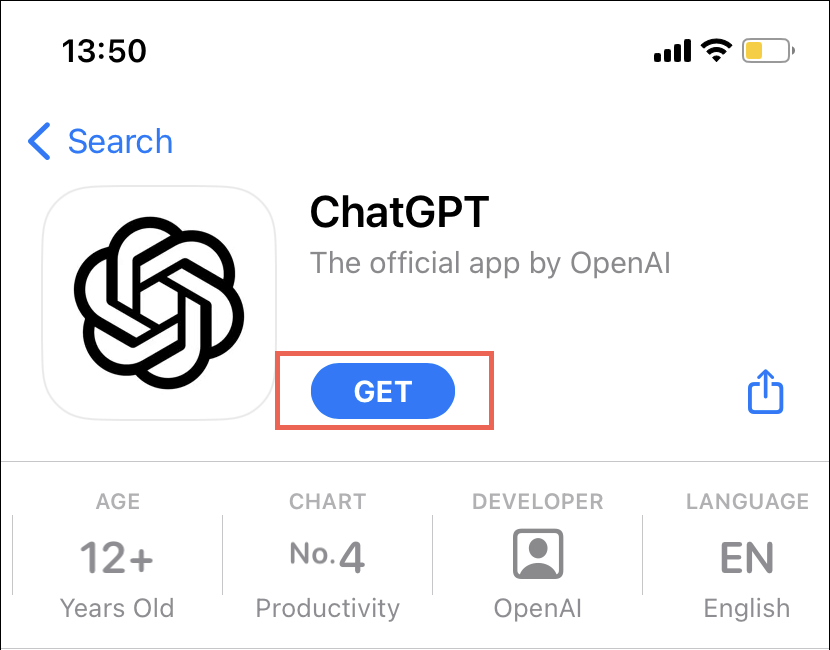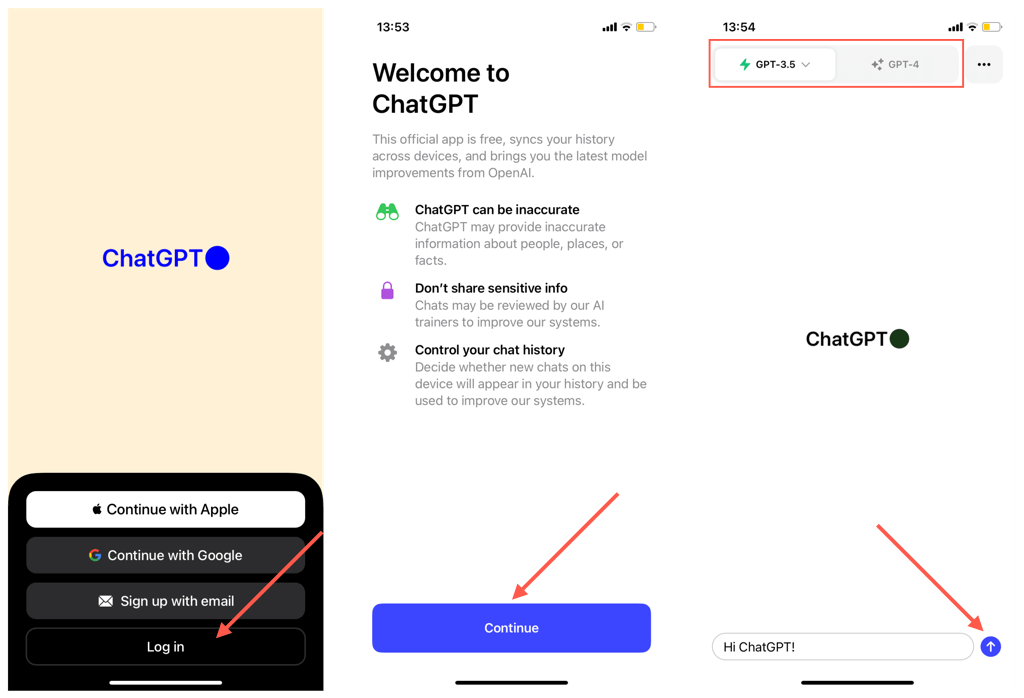ChatGPT er den mest populære AI-chatbot på planeten, og det er ikke svært at se hvorfor. Med dets kraftfulde naturlige sprogegenskaber , bemærkelsesværdige alsidighed og evne til at engagere sig i lange samtaler, er det go-to chatbot for mange.
Hvis du bruger en iPhone eller Android-enhed, er du måske nysgerrig efter at få OpenAI's ChatGPT på farten, og i denne guide lærer du, hvordan du gør netop det.
Indholdsfortegnelse
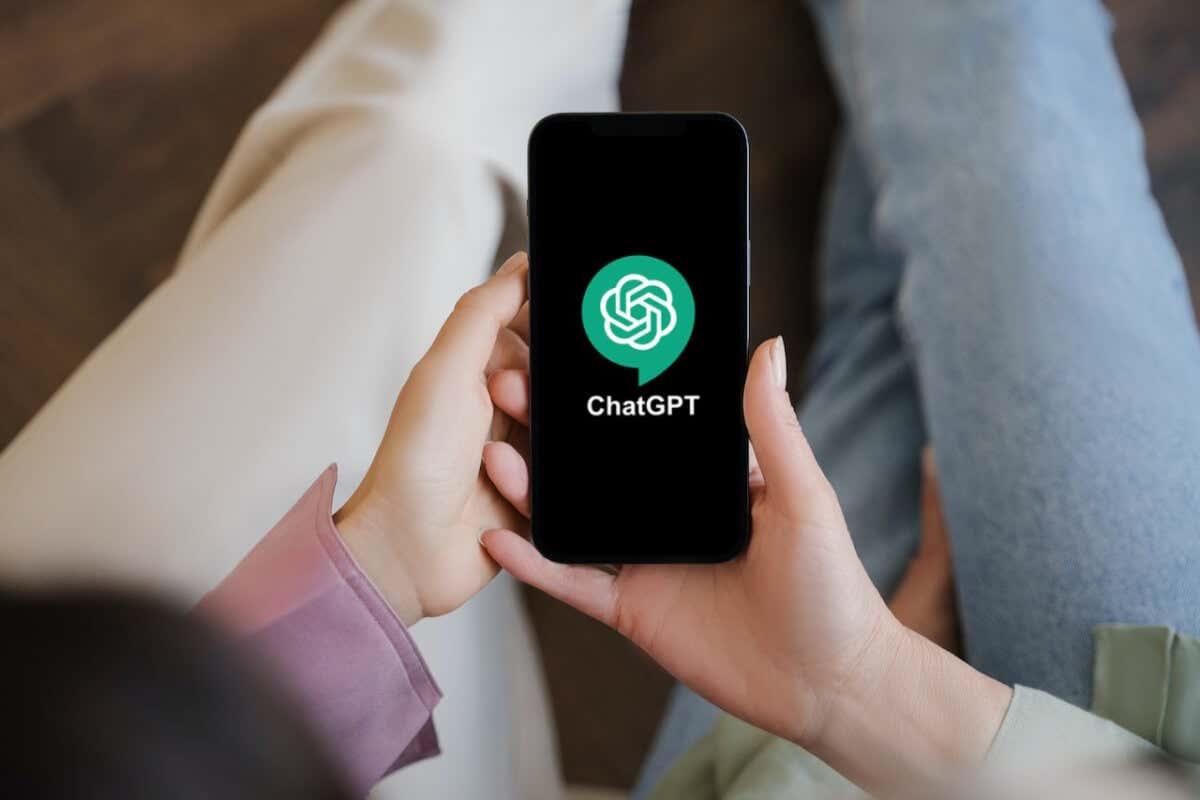
Installer den officielle ChatGPT-app på iPhone
ChatGPT har en officiel mobilapp til iPhone og iPad. Det er den bedste og mest bekvemme metode til at interagere med OpenAIs chatbot på iOS-enheder.
Sådan installerer du ChatGPT på din Apple-mobilenhed:
- Gå over til Apple App Store.
- Søg efter ChatGPT og besøg dens butiksside.
Bemærk : Bekræft, at iOS-appens udgiver er "OpenAI", før du fortsætter.
- Tryk på knappen Hent .
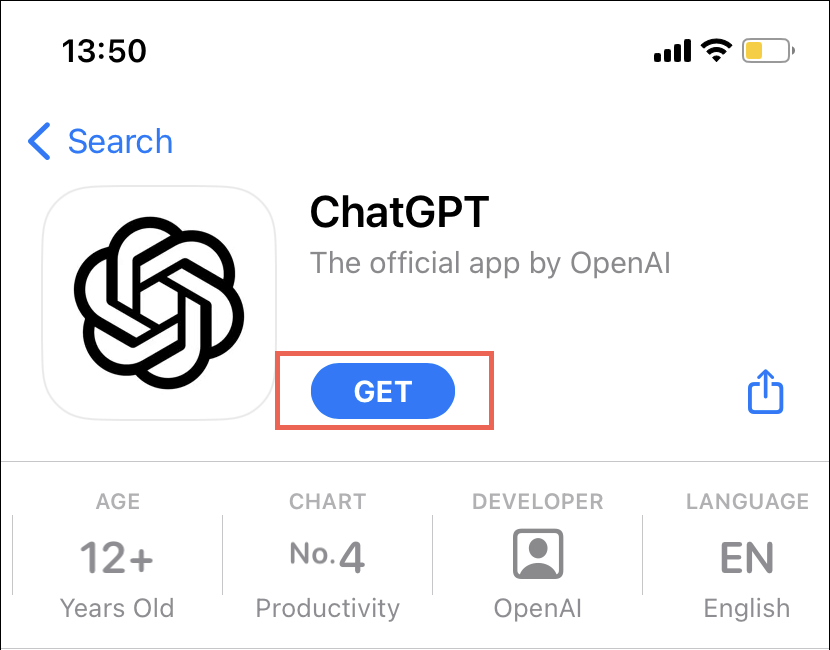
- Godkend appinstallationen via Touch ID, Face ID eller dit Apple ID-brugeradgangskode.
- Vent, indtil App Store downloader og installerer ChatGPT.
Efter installationen er fuldført:
- Åbn ChatGPT via startskærmen eller appbiblioteket .
- Tilmeld dig en OpenAI-konto – du skal bruge et telefonnummer. Eller log ind med eksisterende kontooplysninger eller via dit Apple-id eller Google-konto.
- Tryk på Fortsæt på ChatGPT-velkomstskærmen.
- Indsæt en prompt i chatboksen, og tryk på Send- ikonet for at begynde at chatte med ChatGPT. Hvis du er en ChatGPT Plus-abonnent, kan du skifte mellem sprogmodeller fra toppen af skærmen – f.eks. GPT-3.5 eller GPT-4.
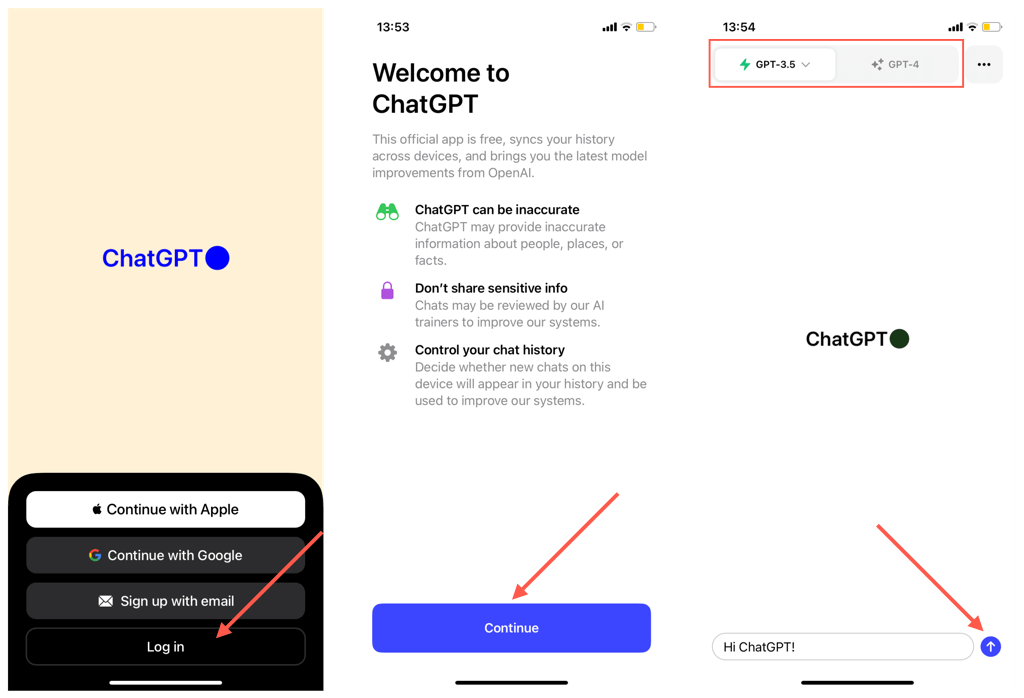
Bemærk : I stedet for at skrive, skal du trykke på lydikonet inde i chatboksen og sige dine prompter – appen bruger automatisk talegenkendelse til at transskribere lyden til en tekstbaseret prompt.
Sådan starter du en ny chat i ChatGPTs iPhone-app:
- Tryk på ikonet Mere (tre prikker) øverst til højre på skærmen.
- Tryk på indstillingen Ny chat .
Sådan skifter du mellem chats i ChatGPT:
- Tryk på ikonet Mere (tre prikker) øverst til højre på skærmen.
- Tryk på Historik .
- Tryk på den chat, du vil indlæse.
Sådan omdøber, sletter eller deler du chats i ChatGPT:
- Tryk på ikonet Mere (tre prikker) øverst til højre på skærmen.
- Tryk på Historik .
- Tryk længe på en chat, og tryk på indstillingerne Del chat , Omdøb og Slet , afhængigt af hvad du ønsker.
Bemærk : ChatGPT synkroniserer dine samtaler mellem enheder i realtid, så sletning af en tråd vil også fjerne den overalt.
Sådan får du adgang til ChatGPTs indstillingskonsol:
- Tryk på ikonet Mere (tre prikker) øverst til højre på skærmen.
- Tryk på Indstillinger .
I ruden ChatGPT-indstillinger kan du:
- E-mail : Tjek dine ChatGPT-kontooplysninger.
- Abonnement : Abonner på eller administrer dit ChatGPT Plus-abonnement. Du kan ikke administrere dit abonnement gennem appen, hvis du oprindeligt abonnerede på ChatGPT Plus via nettet.
- Datakontrol : Beslut om du vil have OpenAI til at bruge dine chatdata til at forbedre sprogmodeller. Du kan også rydde din chathistorik, eksportere data eller slette din konto.
- Farveskema : Skift ChatGPT-farveskemaet fra standardsystemskemaet til en altid tændt mørk eller lys tilstand .
- Haptisk feedback : Aktiver eller deaktiver haptisk feedback i ChatGPT-appen.
- Gennemse med Bing : Aktiver ChatGPT for at surfe på internettet for at besvare spørgsmål om seneste emner og begivenheder via Microsofts Bing-søgemaskine.
- Hovedsprog : Angiv det sprog, ChatGPT skal bruge under transskribering af lydprompter.
Brug ChatGPT-webstedet på iPhone og Android
I skrivende stund har Android ikke en dedikeret app som iPhone. OpenAI har dog specifikt nævnt en Android-app i værkerne, så du vil måske hoppe ind i Google Play Butik for at være sikker. Pas på ikke at installere ChatGPT-kloner fra tredjepartsudviklere - for at være sikker skal du kontrollere, om udvikleren er "OpenAI."
Hvis der endnu ikke er nogen dedikeret app til Android, mens du læser dette, kan du altid bruge den mobilresponsive webversion af AI-værktøjet. Det samme gælder for iPhone, hvis appen ikke er tilgængelig i dit område.
Sådan bruger du webversionen af ChatGPT på din Android eller iPhone:
- Indlæs ChatGPT-webstedet ( chat.openai.com ) i en webbrowser som Google Chrome, Safari, Firefox eller Microsoft Edge.
- Vælg Tilmeld dig for at oprette en ny OpenAI-konto eller Log ind for at logge på med eksisterende legitimationsoplysninger.
- Indtast noget i chatboksen for at starte en ny chat. Du kan vælge mellem sprogmodeller, hvis du abonnerer på ChatGPT Plus.
Åbn ChatGPT-menuen (tryk på ikonet med tre stablede linjer) for at få adgang til din samtaleliste. Du kan også slette, dele eller omdøbe en samtale ved at trykke på de relevante knapper på chatlisten.
Derudover:
- Tryk på dit profilikon, og vælg Min plan for at se dine abonnementsoplysninger.
- Tryk på Ryd samtaler for at slette alle samtaler.
- Tryk på Indstillinger for at få adgang til generelle indstillinger (f.eks. temapræferencer), Beta-funktioner (f.eks. Gennemse med Bing) og datakontrol (f.eks. tillad din chathistorik til brug i træning, administrer delte links og eksporter data).
Tilføj webversionen af ChatGPT som en skrivebordsgenvej
Du kan tilføje ChatGPT- webstedet som en genvej til startskærmen på din Android eller iPhone , hvilket gør det nemmere at få adgang til og interagere med.
Tilføj ChatGPT til startskærmen på Android-telefon
- Indlæs ChatGPT-webstedet i Google Chrome, og log ind med din OpenAI-konto.
- Tryk på ikonet Mere (tre prikker) i øverste højre hjørne, og vælg "Føj til startskærm."
- Indtast et navn til genvejen, og behold standardnavnet – ChatGPT – intakt, og tryk på Tilføj .
Tilføj ChatGPT til startskærmen på iPhone
- Indlæs ChatGPT-webstedet i Safari, og log ind med din OpenAI-konto.
- Tryk på knappen Del nederst på skærmen.
- Rul ned i menuen Del, og tryk på indstillingen Tilføj til startskærm .
Begynd at bruge ChatGPT AI på din iPhone eller Android
Med ChatGPT er engagerende samtaler kun et tryk væk. Grib den officielle app fra App Store, hvis du har en iPhone. Android-brugere, bare rolig – mobilwebstedet har dækket dig. Når den er konfigureret, er du godt i gang. Udforsk dens funktioner, og nyd livlige chats med denne alsidige generative AI-chatbot når som helst og hvor som helst.